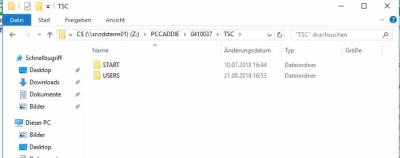Inhaltsverzeichnis
Structure des dossiers
Pour mieux comprendre la structure de la structure des dossiers ou des répertoires des différents scénarios d'installation de PC CADDIE, voici quelques dispositions typiques des fichiers.
Ceux-ci sont particulièrement importants lors de nouvelles acquisitions (déménagement du serveur/nouveau client). La priorité absolue est que tous les postes de travail se trouvant sur le réseau aient accès aux mêmes données principales.
Installation jusqu'à 5 postes de travail au maximum
Installation sur un seul poste de travail
Structure de dossiers recommandée :
| Programmes | C:\PCCADDIE\USER_1\PROGRAMM\ |
| Données locales | C:\PCCADDIE\USER_1\DATEN\ |
| Indices locaux | C:\PCCADDIE\USER_1\INDEX\ |
| Données principales | C:\PCCADDIE\DATEN\ |
| Indices principaux | C:\PCCADDIE\INDEX\ |
| Fichiers texte | C:\PCCADDIE\TEXTE\ |
| Pilotes d'imprimante | C:\PCCADDIE\DRUCKER\ |
| Leaderboard | C:\PCCADDIE\LEADER\ |
Pour démarrer, on appelle C:\PCCADDIE\USER_1\PROGRAMM\PCC_WIN.EXE.
2-5 Installation du poste de travail
Les „données locales“ se trouvent sur les différents postes de travail.
Structure typique des dossiers :
| données spécifiques au poste de travail | |
|---|---|
| Programmes | C:\PCCADDIE\USER_1\PROGRAMM\ |
| Données locales | C:\PCCADDIE\USER_1\DATEN\ |
| Indices locaux | C:\PCCADDIE\USER_1\INDEX\ |
| données communes à tous les postes de travail | |
| Données principales | \\server\PCCADDIE\DATEN\ |
| Indices principaux | \\server\PCCADDIE\INDEX\ |
| Fichiers texte | \\server\PCCADDIE\TEXTE\ |
| Pilote d'imprimante | \\server\PCCADDIE\DRUCKER\ |
| Leaderboard | \\server\PCCADDIE\LEADER\ |
Pour le démarrage, C:\PCCADDIE\USER_1\PROGRAMM\PCC_WIN.EXE est appelé sur chaque poste de travail.
Installations plus importantes avec serveur de base de données
Dans le cas de plus de 5 instances PC CADDIE fonctionnant simultanément 1) ou d'installations Terminal Server, il n'est plus possible de travailler avec des fichiers partagés sur des partages réseau (Local Server). Il faut installer le logiciel serveur de base de données Advantage Database Server en bref ADS est nécessaire (Remote Server).
Le passage de Local Server à Remote Server ne modifie en rien la structure des dossiers de l'installation PC CADDIE.
Bureau à distance/Microsoft Terminal-Services
Nouvelle variante PC CADDIE reconnaît maintenant automatiquement s'il y a une installation Terminal Server. La condition pour cela est que le PC CADDIE appelé soit démarré à partir du sous-dossier /TSC/START/PCCADDIE/USER_1/PROGRAMM/. PC CADDIE recherche alors automatiquement le dossier utilisateur /USERS/B correspondant et y démarre PC CADDIE.
PC CADDIE démarre maintenant automatiquement le PC CADDIE spécifique à l'utilisateur ou le recrée s'il n'existe pas encore de PC CADDIE pour l'utilisateur Windows.Le chemin du répertoire doit être défini exactement comme décrit ci-dessus !
Ancienne variante :
Lors de l'utilisation de PC CADDIE dans un environnement de serveur terminal, il est utile et nécessaire d'attribuer à chaque client son propre répertoire de programmes. Dans ce répertoire sont enregistrées des données individuelles, comme par exemple la connexion du matériel (commande de l'imprimante de tickets, du lecteur de cartes, etc.) ou encore le réglage du design (taille des caractères, taille du masque de caisse…).
Pour cela, la structure de répertoire suivante est nécessaire sur le Terminal Server :
BASIS :
C:\PCCADDIE\TSC\
Dans ce dossier „TSC“, les noms de PC respectifs des clients sont maintenant créés comme dossiers qui se connectent au Terminal Server via RDP, donc par exemple
C:\PCCADDIE\TSC\PC1
C:\PCCADDIE\TSC\PC2
C:\PCCADDIE\TSC\PC3
C:\PCCADDIE\TSC\KASSE1
C:\PCCADDIE\TSC\KASSE2
…etc.
En outre, il devrait y avoir un dossier par défaut (celui-ci veille à ce que, si un nom de PC n'existe pas comme sous-répertoire, PC CADDIE soit lancé à partir de ce dossier) :
C:\PCCADDIE\TSC\DEFAULT.
Ainsi, ces dossiers correspondent aux noms des PC qui se connectent au serveur de terminaux via la connexion de bureau à distance.
Installez ensuite le répertoire de programme de PC CADDIE dans ces derniers :
C:\PCCADDIE\TSC\PC1\PCCADDIE\USER_1
En outre, vous avez besoin d'une lettre de lecteur libre sur le serveur terminal, afin que le sous-répertoire client respectif puisse être connecté comme lecteur virtuel lors du démarrage de PC CADDIE sur le serveur terminal. Pour cela, nous avons créé un fichier batch sous http://www.pccaddie.com/dl/special/TSC/ (démarrer par ordinateur).
Il est préférable de le placer dans le répertoire C:\PCCADDIE\TSC\NBAT. On y enregistre également les fichiers de symboles. Il est ainsi possible de créer un lien vers ce batch et d'y attribuer l'icône PC CADDIE.
On obtient ainsi une structure de répertoire identique pour tous, par exemple
P:\PCCADDIE, „P :“ étant alors relié par la commande SUBST à „C:\PCCADDIE\SC\CLIENTNAME“.
Il serait également bon d'ajouter auparavant à chaque d'exécuter une fois la macro „SAVE“ sur le poste de travail actuel. Cela permet de copier les configurations locales dans le dossier Workstations sur le serveur.
Comme alternative à la structure de répertoires avec les noms de PC, on peut également créer une structure de répertoires avec des NOMS D'UTILISATEURS - un mélange est également possible. Cette variante est judicieuse lorsqu'un utilisateur travaille souvent à partir de différents PC, mais souhaite toujours utiliser son environnement habituel ou „son“ PC CADDIE. Nous recommandons en général (surtout pour les caisses !!) la première variante (nom de l'ordinateur). Cela permet de garantir que tous les paramètres nécessaires à la connexion matérielle sont conservés (imprimante de tickets, lecteur de cartes, etc.).

Sauvegardes des données locales sur le serveur
| \\server\PCCADDIE\PCKasse1\PCCADDIE\USER_1\ |
| \\server\PCCADDIE\PCasse2\PCCADDIE\PCCADDIEUSER_1\. |
| \\server\PCCADDIE\PCasse3\PCCADDIE\PCCADDIEUSER_1\. |
| \\server\PCCADDIE\PCGastro1\PCCADDIE\PCCADDIEUSER_1\. |
| \\server\PCCADDIE\PCGastro2\PCCADDIE\USER_1\. |
| \\server\PCCADDIE\PCBackoffice1\PCCADDIE\PCCUSER_1\. |
| \\server\PCCADDIE\PCBackoffice2\PCCADDIE\PCCUSER_1\. |
| \\server\PCCADDIE\PCBackoffice3\PCCADDIE\PCCUSER_1\. |
| \\server\PCCADDIE\PCBackoffice4\PCCADDIE\PCCUSER_1\. |
- Keine Schlagworte vergeben